怎么在幻灯片中输入文字
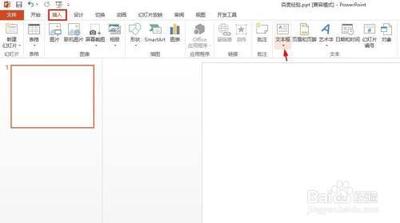
在幻灯片中输入文字的方法
- 利用已有文本框输入文字
- 用光标在要插入文字的文本框中单击一下,此时文本框被激活,在文本框中会有一个光标在闪烁,启动输入法,输入需要的文字即可,输入完成后,用鼠标在文本框外任意区域单击一下即可完成文字的输入。不同版式的幻灯片,提供了不同数量的文本框。
- 添加文本框输入文字
- 当幻灯片中提供的文本框不能满足用户的需要时,可以自行添加文本框。选择开始功能菜单,单击工具栏中的形状按钮,在弹出的下拉列表中选择一种文本框,在幻灯片中需要输入文字的地方拖动出一个文本框出来,启动输入法,输入文字即可。
- 打开一个需要输入文字的ppt,选择菜单栏插入中的文本框,在文本框下拉菜单中,选择横排文本框,在需要添加文字的幻灯片中,单击鼠标左键,出现文本输入框,根据自己的需要在文本框中输入文字,选中文本框中的文字,根据需要设置字体和字号,单击幻灯片背景中的任意位置,退出文字编辑状态。
- 打开PPT后,单击页面上方工具栏中的【插入】选项,可以通过版式选择,选择适合的版式就在PPT上打文字;也可以在空白的PPT上插入一个文本框,在文本框内也可以打字。如果幻灯片上已经有文本框,鼠标移到文本框框线处,单击,出现右键菜单,选择"编辑文字";也可以用鼠标移到文本框中心位置,鼠标右键单击即可进行文本编辑。如果幻灯片上没有文本框,那么,单击"插入"选项卡,在"文本组"里找到"文本框",点击倒三角按钮选择文本方向,然后鼠标变成一个带有"+"号的样式,就可以在幻灯片上绘制文本框,松手后就可以在里面打字了。
- 选择菜单命令:插入--文本框--横向文本框,就在幻灯片上插入文本框了,然后输入自己需要输入的文字即可。
- 插入艺术字输入文字
- 点击【插入艺术字】按钮→"、【艺术字库】(有30种"艺术字"样式可供选择,可从中选一)→编辑"艺术字"文字→输入文字→【确定】。即会在幻灯片出现输入的文字,还可以将该文字进行放大、旋转;在弹出的"艺术字"工具条中:→【编辑文字…】→回到【编辑‘艺术字’文字】对话框修改文字→【艺术字库】→选择自己喜欢的样式→【设置艺术字格式】→【设置艺术字格式】对话框→可以对艺术字的颜色、渐变、纹理、图案等四个方面进行设置→【艺术字形状】→可对艺术字的形状进行设置选择。
- 在大纲模式下输入文字(适合快速添加大量文本)
- 在普通视图中,将【幻灯片】模式切换至【大纲】模式,将文本直接剪切粘贴 - 剪切粘贴到大纲窗格中。在要换成第三页幻灯片的位置,回车;在某页中,也可以通过键盘上的Table键,将之后的文本拆分(没有标题改为二级标题等);也可以在需要操作的位置鼠标右击,在右键快捷菜单中分别选择【拆分】、【升级】完成设置。
本篇文章所含信息均从网络公开资源搜集整理,旨在为读者提供参考。尽管我们在编辑过程中力求信息的准确性和完整性,但无法对所有内容的时效性、真实性及全面性做出绝对保证。读者在阅读和使用这些信息时,应自行评估其适用性,并承担可能由此产生的风险。本网站/作者不对因信息使用不当或误解而造成的任何损失或损害承担责任。
